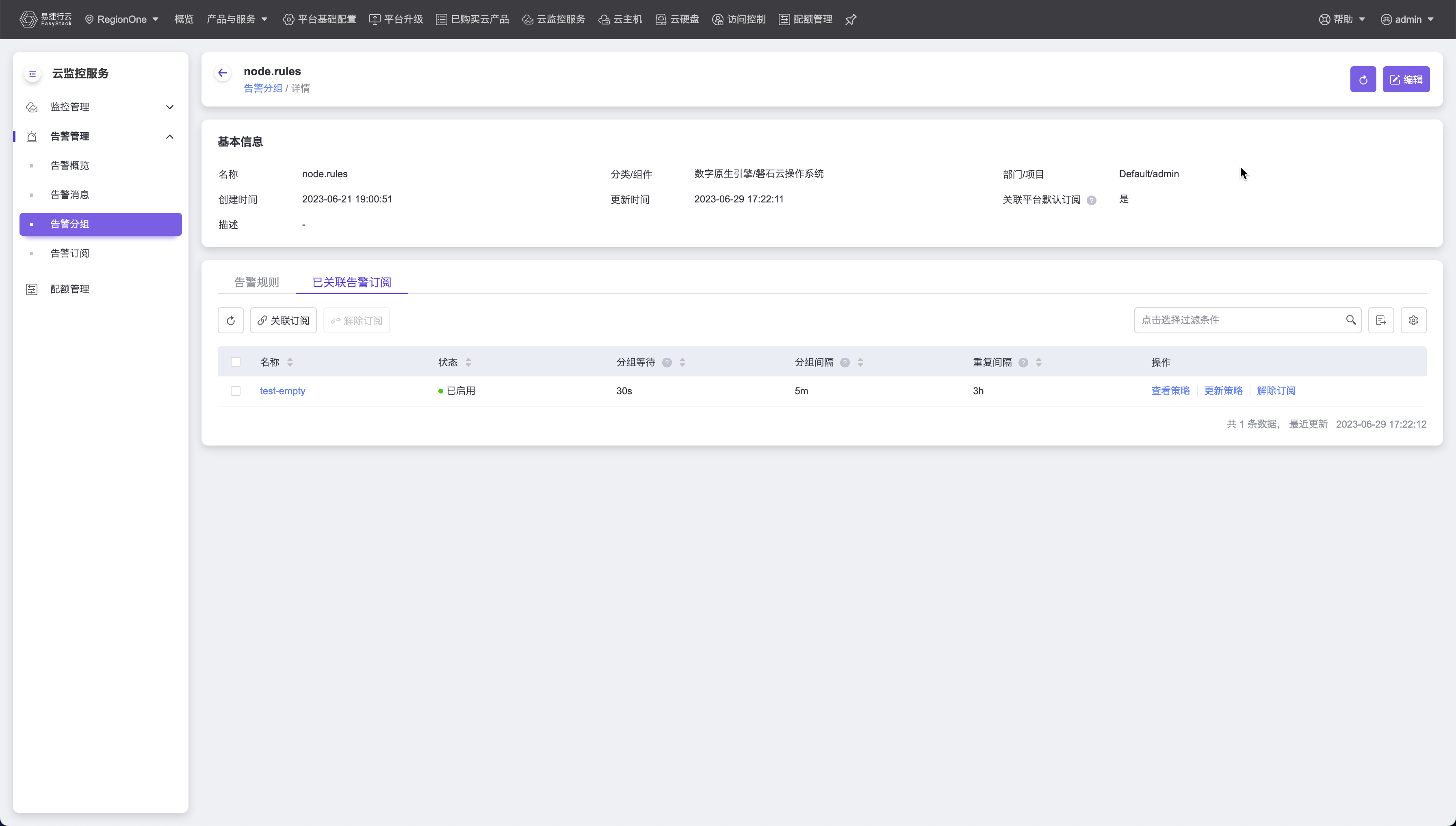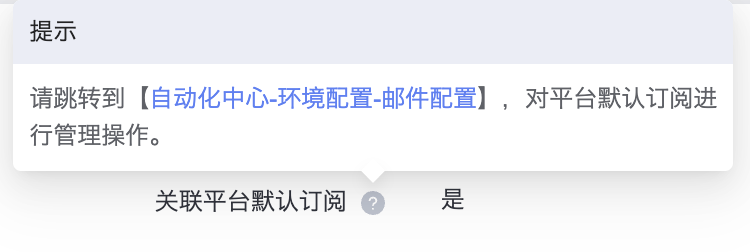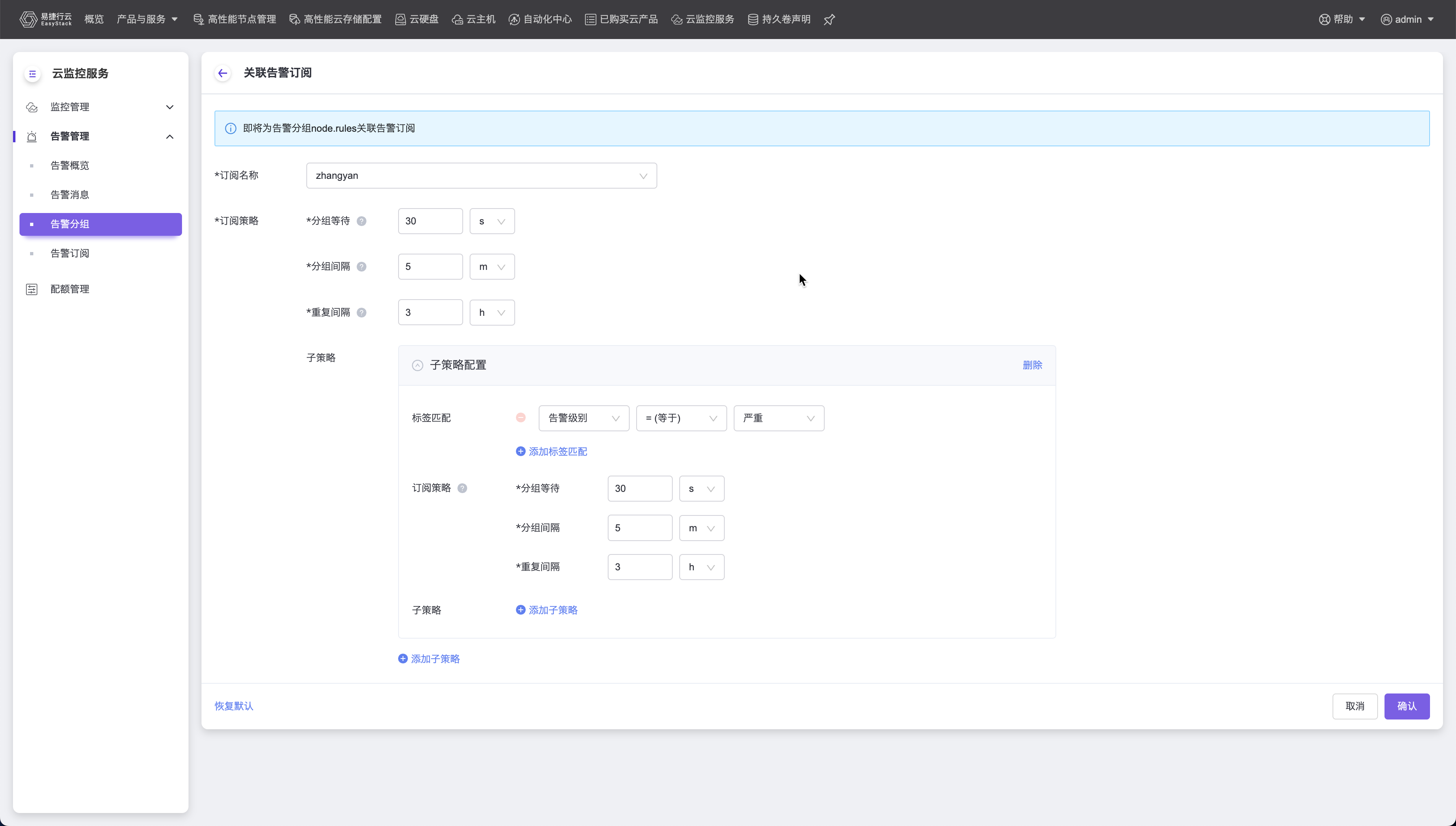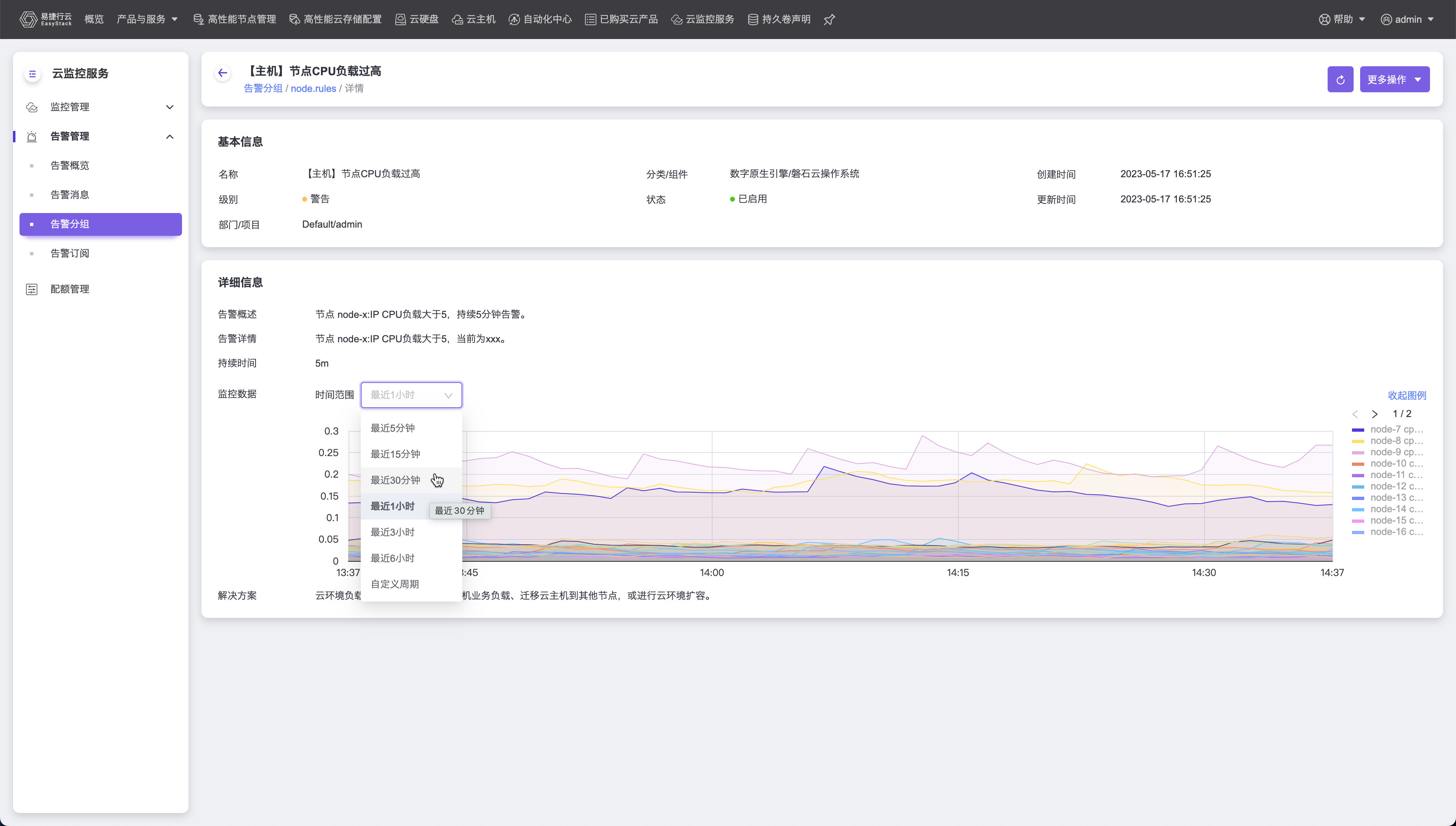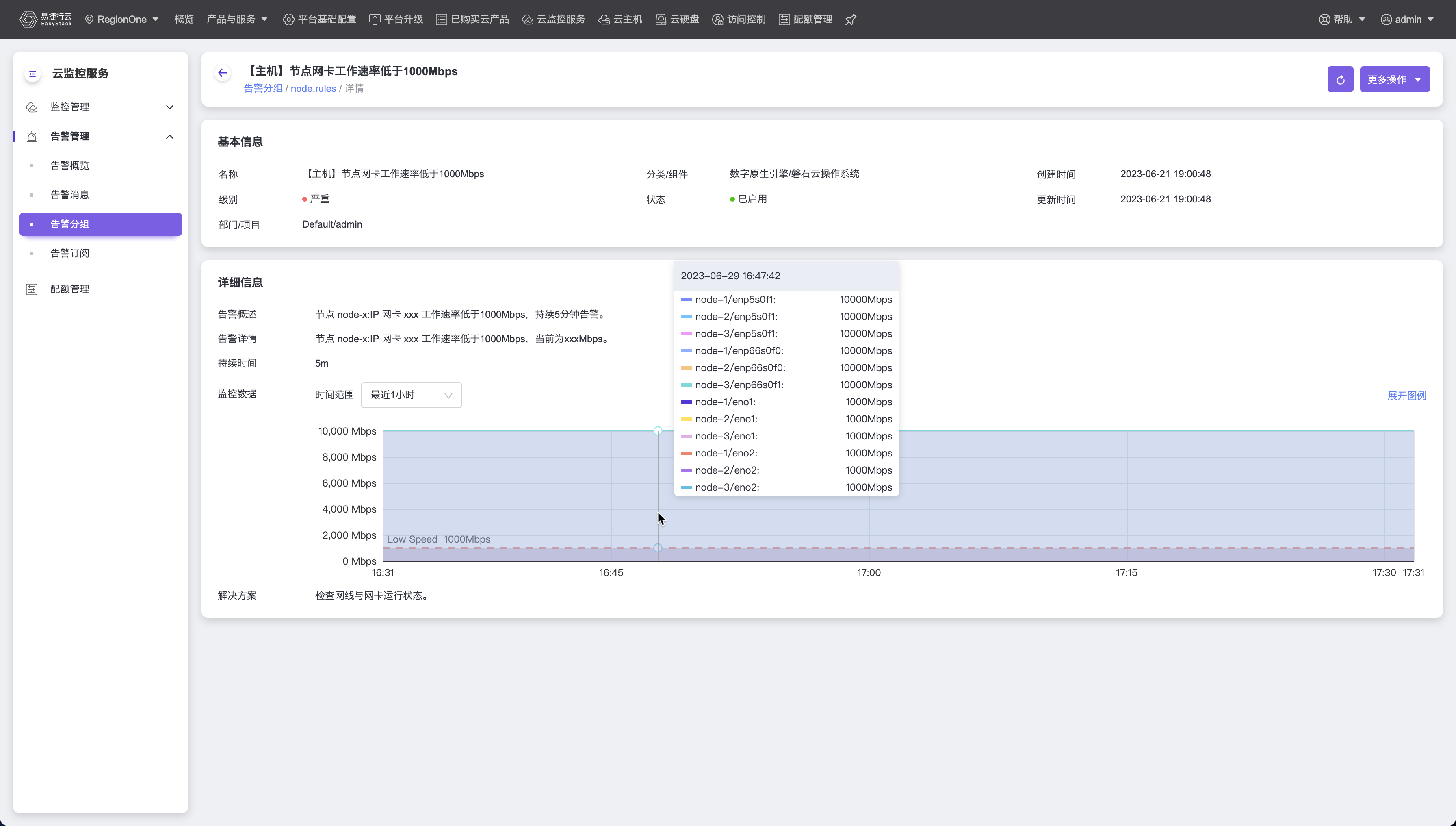本章节主要介绍在告警分组页面中,通过关联告警订阅资源,将告警规则产生的告警消息以分组的形式发送至订阅终端,同时支持为关联的告警订阅设置单独的订阅策略。在云平台的顶部导航栏中,依次选择[产品与服务]-[监控与管理]-[云监控服务]后,在左侧导航栏中选择[告警管理]-[告警分组],即可访问“告警分组”页面
查看告警分组
分组总览
进入[告警分组]页面后,即可查看所有告警分组的基本信息。
告警分组存在三个分类,分别为:
- 数字原生引擎
- 云产品
- 用户负载
用户可以点击右上角复选框来展示所需分类后的告警分组信息,每个分类下还存在多个子分类。
数字原生引擎
- 自动化中心
- 云开放平台
- 微服务编排系统
- 磐石云操作系统
- 分布式存储
- 事件网格
- 云控制台
- 主机高可用
- 身份与访问管理
- 日志服务
- 平台中间件
云产品
- 高性能云存储
- 容灾服务
- 资源编排
- 裸金属服务
- Kubernetes容器服务
- 应用中心
- 网络服务
- 计算服务
- 镜像服务
- 云监控服务
- 计量服务
- 计费服务
- 块存储服务
- 独享型负载均衡
用户负载
- 安全容器服务

其中部门/项目信息只在云管理员权限才会展示。
分组详情
在点击告警分组的名称后,可以进入告警分组的详情页面
页面上除基本信息以外,还会展示属于该告警分组的告警规则的列表,以及与其关联的告警订阅的信息。
编辑告警分组
用户可以在[告警分组]页面,直接点击指定告警分组的操作列中的 编辑 按钮或者在进入告警分组的详情页面之后,点击右上角的 编辑 按钮来更新告警分组的内容。
- 当该告警分组属于数字原生引擎或者云产品时,用户可以更改告警分组的描述信息以及是否勾选关联平台默认订阅;
- 当该告警分组属于用户负载时,用户可以更改告警分组的描述信息;

在告警分组详情页的基本信息中,可以通过关联平台默认订阅字段右侧的提示按钮中的链接,进入平台默认订阅的编辑界面。
关联订阅
在告警分组详情页下,点击 已关联默认订阅 可以查看与该分组已经关联的默认订阅。此时可以点击左上角的 关联订阅 ,或者在告警分组的列表页面点击操作列中的 关联订阅 来关联一个新的告警订阅;
云平台同时支持批量关联订阅,在告警分组的列表页面下,可以选择多个告警分组,点击左上角的 关联订阅 来批量关联。
点击关联订阅后,填写弹窗中的配置信息:
订阅名称:点击订阅名称的下拉框可以选择当前项目下已经创建好的告警订阅名称;
订阅策略:订阅策略需要填写三个配置,分组等待、分组间隔和重复间隔;
- 分组等待:告警名称相同的消息会被聚合在一起发送出去,这是最初聚合消息被发送之前的等待时间,通常为0s到几分钟。等待时间越短,告警消息发送就越及时,同时也可能需要分更多次才能发送完所有的告警消息;反之将聚合到更多的初始告警消息,一次发送出去。默认值:30s,取值范围:0s~5m,一般使用默认值即可;
- 分组间隔:告警名称相同的消息会被聚合在一起发送出去,这是发送完初始聚合消息之后、发送新的告警消息之前的等待时间,通常为5m或更多,这些新消息会被添加到已经聚合的告警消息中。间隔时间越短,新的告警消息发送就越及时,同时也可能需要分更多次才能发送完所有的告警消息;反之将聚合到更多新的告警消息,一次发送出去。默认值:5m,取值范围:15s~15m,一般使用默认值即可;
- 重复间隔:告警消息发送成功后,再次发送消息的等待时间,通常为3h或更多,如果在此之前告警已经恢复,则不会重复发送。默认值:3h,取值范围:1m~24h;

告警订阅可能会有偶尔重复发送告警通知的现象,且当分组间隔时间设置小于等于1min时,偶现概率会变大,因此建议分组间隔时间设置大于1min。
用户还可以通过添加子策略的形式,更深层次的定制订阅策略的内容,在子策略中可以通过标签匹配的方式更细粒度的控制告警消息发送通知的策略,标签匹配的内容分为内置和自定义:
内置
- 标签键:告警级别
- 操作符:=(等于)、!=(不等于)
- 标签值:严重、警告、信息
自定义
- 标签键:需要自定义标签键名称
- 操作符:=(等于)、!=(不等于)、=~ (正则匹配)、!~ (正则不匹配)
- 标签值:选择自定义键时,用户需要自定义输入标签值

最多支持2层子策略嵌套,每层最多设置10条子策略。
请注意子策略中的订阅策略优先级大于上级订阅策略,子策略中配置的策略时间会覆盖上级策略配置的策略时间。
查看策略
在告警分组详情页下,点击 已关联默认订阅 可以查看与该分组已经关联的默认订阅。点击列表页中的操作列下的 查看策略 可以查看设置好的订阅策略的详细信息;
更新策略
在告警分组详情页下,点击 已关联默认订阅 可以查看与该分组已经关联的默认订阅。点击列表页中的操作列下的 更新策略 可以更新订阅策略;
解除订阅
在告警分组详情页下,点击 已关联默认订阅 可以查看与该分组已经关联的默认订阅。点击列表页中的操作列下的 解除订阅 可以解除当前告警分组与已关联订阅的关联关系;
查看告警规则
规则总览
在点击告警分组的名称后,进入告警分组的详情页面,在该页面即可看到该分组下所有的告警规则信息
规则详情
在进入告警分组的详情页面后,点击告警规则列表页的名称,即可进入告警规则的详情页面
该页面除基本信息外,还展示了告警规则的详细内容,如告警概述、告警详情、持续时间、监控数据和解决方案,其中监控数据展示了该告警规则在指定时间内的趋势变化,可以调整时间范围,更细粒度或者更粗粒度的查看趋势,同时可以点击右侧的 展开/收起图例 按钮查看每条线单独的变化。
当鼠标放在图表中时,会悬浮指定时间点的图例信息,并且图表中还存在阈值线,方便用户查看整体趋势与告警阈值的关系。
启用/禁用告警规则
云平台支持启用/禁用告警规则,用户可点击 启用/禁用规则 按钮来控制告警规则的开关。禁用后的告警规则将不会产生告警。
云平台支持批量启用/禁用告警规则,用户可以在告警规则的列表页面同时选择多个告警规则批量启用/禁用。

已启用的告警规则不支持再次启用,已禁用的告警规则不支持再次禁用。